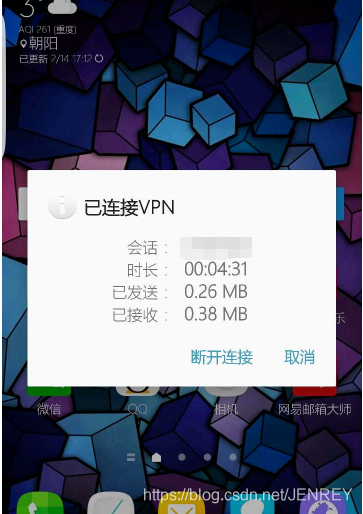近期发现公司项目中使用的Microsoft邮箱账户有MSDN全套开发订阅,由于一直想租个服务器玩玩,遂大喜,立马激活Windows Azure订阅。
由于项目是国际项目,所以区域只能是国际版的Azure了,不一定适用国内。
激活Azure订阅什么的就不啰嗦了,待激活成功进入https://portal.azure.com/,大概是这个样子:

顺理成章地新建一个虚拟机,跟着我左手右手一个虚拟机:

然后选经典(Classic):

点“创建”以后

名称自己随便起一个,密码这里要求比较高,大小写数字神马的。
注意位置的选择,之前选的默认“美国东部”,实测有点慢,这个“东南亚”还没试,等搭完试它一下。
然后下一步

虚拟机大小这个东西,看个人,我选的17刀一个月的 单核 1.75G,光用VPN的话感觉够了,要是还有其他需求或者钱没地方花,那可以随意,或许我们可以做个朋友,带我先挣它一个亿。
接下来这一步比较重要,看图:

虚拟网络里把DNS改一下,这里我改成谷歌默认的 8.8.8.8 8.8.8.4

然后要配置一下“终结点”,没图说个。。(这个注意TCP和UDP的选择)
如果要是想通过远程连接Ubuntu的话,再添加一个终结点 3389
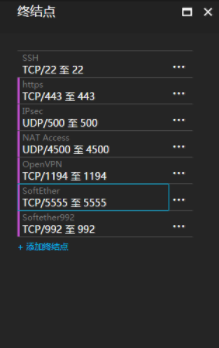
OK,点确定完以后等他部署一会。。。
部署完暂时还只能用SSH来远程连接虚拟机
工具(点它下载):PuTTY(我也不知道为啥u是小写u)
装完之后是这个样子的:

OK,这个Host Name去门户(portal)的虚拟机信息中找:

没错就是红线抹掉的那个,你填DNS名称也好,虚拟IP地址也好。
然后用户名密码登陆进去就可以了:

由于很多命令需要root权限,就得在命令前加sudo,我觉得很麻烦,于是(可选步骤):
1. sudo passwd root
2. 输入两遍密码
3.sudo su

Linux 从源来安装程序的时候需要先update一下,确保安装的是最新的版本,所以敲命令了:
sudo apt-get update
安装 SoftEther 服务端,这个东西大致就是在广域网中建立一个局域网(其实我也说不清楚)。。。
可以新建一个文件夹然后再wget文件,便于管理:
wget http://www.softether-download.com/files/softether/v4.21-9613-beta-2016.04.24-tree/Linux/SoftEther_VPN_Server/64bit_-_Intel_x64_or_AMD64/softether-vpnserver-v4.21-9613-beta-2016.04.24-linux-x64-64bit.tar.gz
后面的地址如果失效的话,去官网(点这里)找一个:

下完以后解压:
tar -zxvf softether-vpnserver-v4.21-9613-beta-2016.04.24-linux-x64-64bit.tar.gz
进解压后的目录vpnserver
cd vpnserver
安装
sudo ./.install.sh (期间有几个提示,输入1表示同意然后回车)
(如果提示make : not found, 输入命令apt-get install gcc 然后apt-get install make)(提示:install有时候会提示是否继续:输入Y后回车即可)
启动服务:
sudo ./vpnserver start
成功启动后是这个样子的

好的,这时候就可以把虚拟机放下了,在你现在正在使用的机器上装SoftEtherVPN Server Manager for Windows

安装完启动它并且新建一个配置:

然后(Setting name随便取,host name还是刚才那个虚拟机信息里的DNS名称或者虚拟IP地址):

完成后连接:

第一次连接会让你设定一个密码:

设置成功后会自动跳出来一个设置界面(选红框部分):

然后又问了

然后又跳了(注意红框部分):
IPsec 预共享密钥(IPsec Pre-Shared Key)比较重要,是在搭建好之后使用VPN的时候需要输入的信息。

然后:

然后(注意红框部分):
管理用户是指连接VPN的时候的用户名密码,所以请妥善对待~

点击新建(New)然后跳出(注意红框部分就是连接VPN的用户名密码):

添加完成后Exit,然后打开Virtual NAT and virtual DHCP Server设置:

OK,大胸弟,小胸妹们,整个配置过程到此结束了,连接需要的信息:

服务器地址:就是虚拟机的DNS名称或者虚拟IP地址
IPsec预分享密钥:就是之前设置的“vpn”

用户名和密码就是刚才管理Users的时候添加的用户名密码,连接成功